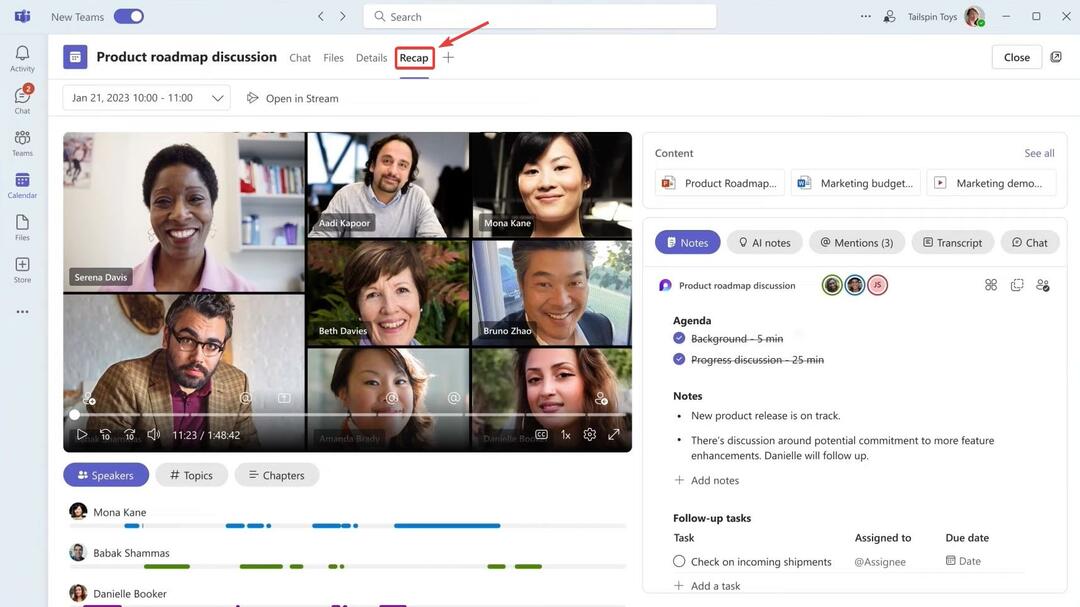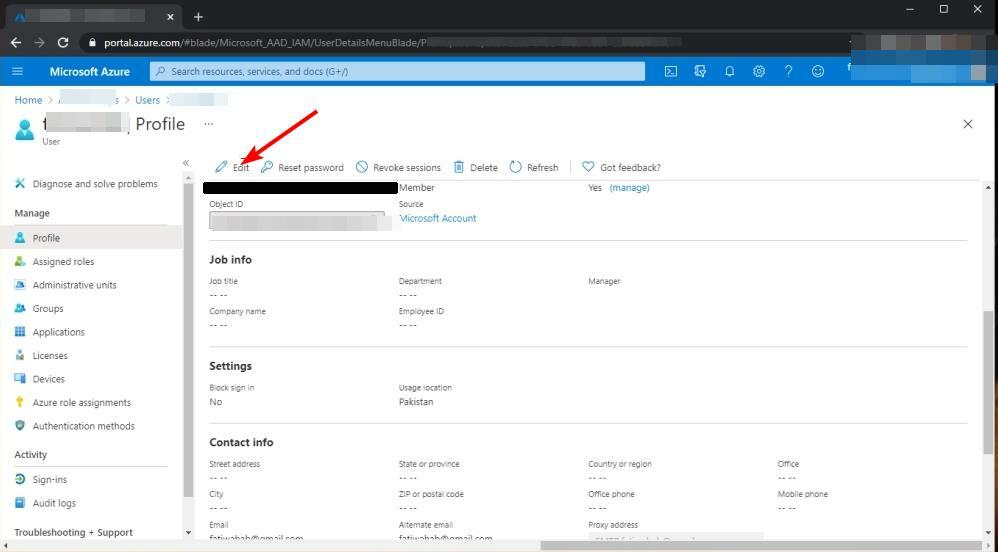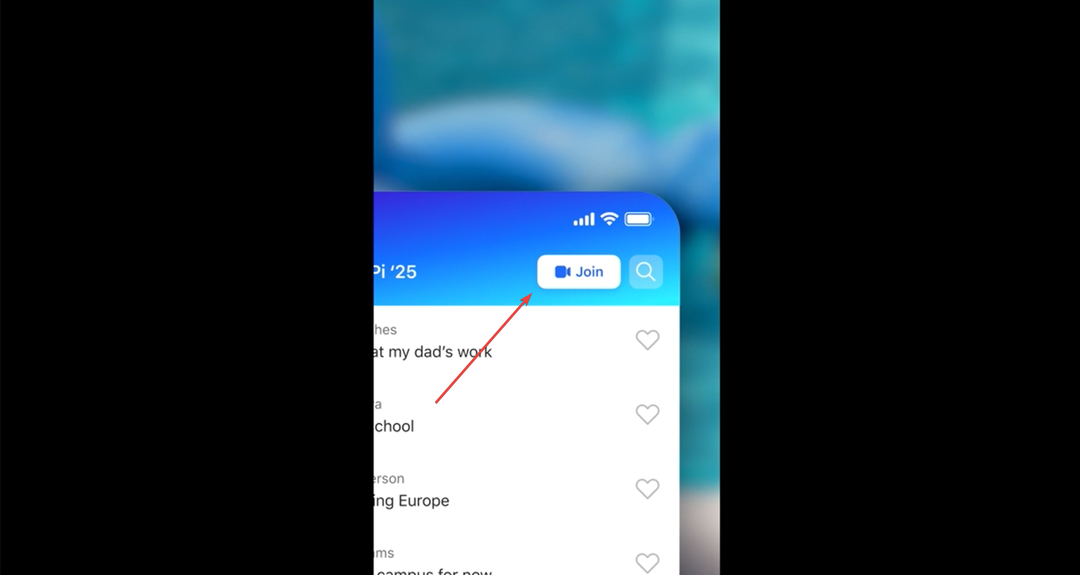Die Anmeldung auf mehreren Geräten ist ein häufiger Auslöser für diesen Fehler
- Der Zugriff auf Microsoft Teams über eine VPN-Verbindung könnte den Fehlercode caa2002 auslösen.
- Versuchen Sie es mit Passwortmanager mit 2FA für Ihre Microsoft-Konten, um das Risiko einer Kompromittierung Ihres Kontos zu verringern.
- Vermeiden Sie es, sich auf zu vielen Geräten bei Microsoft Teams anzumelden.

XINSTALLIEREN SIE, INDEM SIE AUF DIE DOWNLOAD-DATEI KLICKEN
Diese Software repariert häufige Computerfehler, schützt Sie vor Dateiverlust, Malware und Hardwarefehlern und optimiert Ihren PC für maximale Leistung. Beheben Sie PC-Probleme und entfernen Sie Viren jetzt in 3 einfachen Schritten:
- Laden Sie das Restoro PC-Reparaturtool herunter das kommt mit patentierten Technologien (Patent vorhanden Hier).
- Klicken Scan starten um Windows-Probleme zu finden, die PC-Probleme verursachen könnten.
- Klicken Alles reparieren um Probleme zu beheben, die die Sicherheit und Leistung Ihres Computers beeinträchtigen.
- Restoro wurde heruntergeladen von 0 Leser in diesem Monat.
Microsoft Teams ersetzt Outlook möglicherweise langsam aufgrund von Funktionen und Fähigkeiten der App. Wie Outlook weist MS Teams jedoch einige gelegentliche Fehler auf.
Wenn bei Ihnen der Microsoft Teams-Fehlercode caa20002 auftritt, enthält dieser Beitrag die Schritte zur Behebung des Fehlers.
Was verursacht den Microsoft Teams-Fehlercode caa20002?
Der Code caa20002 von MS Teams ähnelt dem Fehlercode caa20002 von Microsoft Outlook. Im Folgenden sind einige Gründe aufgeführt, die den Fehler Code caa20002 in MS Teams verursachen:
- Schlechte Internetverbindung – Microsoft Teams erfordert eine starke Internetverbindung, um die App zu starten. Wenn dein PC kann keine Verbindung zum Netzwerk herstellen, benötigen Sie Hilfe beim Zugriff auf Microsoft Teams.
- Beschädigte Dateien - Wenn beschädigte Cache-Dateien im Ordner Microsoft Teams befinden, wird möglicherweise der Fehler caa20002 ausgelöst.
- Kompromittiertes Passwort – Wenn Microsoft feststellt, dass Ihr Microsoft Teams-Kennwort kompromittiert wurde, können Sie möglicherweise nicht auf die App zugreifen.
- Mehrere Geräteanmeldungen – Wenn Sie auf zu vielen Geräten bei Microsoft Teams angemeldet sind, wird möglicherweise der Fehlercode caa20002 angezeigt.
Nachdem wir nun die Gründe kennen, die dieses Problem verursachen, wenden wir die folgenden Lösungen an, um es zu beheben.
Wie behebe ich den Microsoft Teams-Fehlercode caa20002?
Bevor wir zu fortgeschritteneren Lösungen übergehen, hier sind einige schnelle Lösungen, die Sie anwenden können:
- Fix Netzüberlastung und starten Sie Ihren Router neu.
- Schalten Sie Ihr VPN aus, wenn Sie eines verwenden.
- Schließen Sie die Microsoft Teams-App und starten Sie sie neu.
Wenn diese Schritte den Fehler nicht beheben konnten, finden Sie hier einige erweiterte Korrekturen:
1. Löschen Sie den Microsoft Teams-Cache
- Klicken Sie mit der rechten Maustaste auf die Start drücken und auswählen Taskmanager.
- Suchen Sie die Prozesse von Microsoft-Teams, Wählen Sie es aus und klicken Sie darauf Task beenden.

- Drücken Sie Gewinnen + R auf Ihrer Tastatur, um die zu öffnen Laufen Programm, Typ %appdata%\Microsoft\teams in die Kiste und schlagen Eingeben Taste.
- Löschen Sie die Ordner mit den Namen: Anwendungscache, blob_storage, Zwischenspeicher,Datenbanken, GPU-Cache, IndexedDB,Lokaler Speicher, Und temp.

Das Löschen des Cache sollte die Microsoft Teams-App von beschädigten Dateien oder Ordnern befreien und verhindern, dass der Fehlercode caa20002 auftaucht.
2. Aktivieren Sie TLS 1.2
- Drücke den Suchen Symbol, Typ Internet Optionen, und klicken Sie auf Internetoptionen.

- Wähle aus Fortschrittlich Tab, scrollen Sie dann nach unten und überprüfen Sie die Verwenden Sie TLS 1.2 Kasten. Stellen Sie das auch sicher 1.0 Und 1.1 darüber sind deaktiviert.

- Klicken Sie auf Übernehmen und OK, um die Änderungen zu bestätigen, und versuchen Sie erneut, Microsoft Teams zu öffnen.
Expertentipp:
GESPONSERT
Einige PC-Probleme sind schwer zu lösen, insbesondere wenn es um beschädigte Repositories oder fehlende Windows-Dateien geht. Wenn Sie Probleme haben, einen Fehler zu beheben, ist Ihr System möglicherweise teilweise defekt.
Wir empfehlen die Installation von Restoro, einem Tool, das Ihren Computer scannt und den Fehler identifiziert.
klicken Sie hier herunterzuladen und mit der Reparatur zu beginnen.
Der Microsoft Teams-Fehlercode caa20002 wird hauptsächlich durch eine fehlerhafte Verbindung zum Server verursacht, der TLS 1.2 verwendet. Daher ist diese Lösung eine einfache Lösung, die das Problem löst.
3. Melden Sie sich von anderen Geräten ab
- Start Microsoft Teams.
- Navigieren Sie zu Ihrer Profilbild in der oberen rechten Ecke der App und wählen Sie aus Austragen.

Wiederholen Sie dies für jedes sekundäre Gerät, auf dem Sie sich mit Ihren MS Teams-Anmeldeinformationen angemeldet haben.
Nachdem Sie sich von den Geräten abgemeldet haben, müssen Sie sich mit Ihren Anmeldeinformationen anmelden, um Zugriff auf Microsoft Teams zu erhalten.
- Teams for Education wird schneller und verbraucht weniger Ressourcen
- So verwenden Sie die 3D-In-App-Avatare von Teams
- Behoben: Teams Bluescreen beim Öffnen von Dateien
4. Ändern Sie das MS Teams-Passwort
- Besuchen Kontoseite von Microsoft anmelden. Melden Sie sich mit denselben Anmeldeinformationen für an Microsoft Teams.
- Gehe zu Sicherheit aus der Navigationsleiste und geben Sie Ihr Passwort erneut ein.

- Suchen Sie die Passwortsicherheit Registerkarte und wählen Sie die aus Ändere mein Passwort Möglichkeit.

- Auf der Ändere mein PasswortSeite, geben Sie Ihr aktuelles Passwort ein, dann das neue. Klicken Speichern.
- Starten Sie MS Teams neu.
Wir empfehlen auch einen Leitfaden, der Ihnen hilft Beheben Sie das Zurücksetzen des Microsoft-Kennworts, wenn es nicht funktioniert.
5. Installieren Sie Microsoft Teams neu
- Drücken Sie Fenster + R Schlüssel zum Öffnen Laufen Dialogfeld, geben Sie ein appwiz.cpl, und klicken Sie OK die zu öffnen Programme und Funktionen.

- Wählen Microsoft Teams und klicken Deinstallieren. Klicken Ja bestätigen.

- Befolgen Sie die Anweisungen des Installationsassistenten, um die Deinstallation abzuschließen.
- Laden Sie Microsoft Teams von der offizielle Microsoft-Website und klicken Sie auf Für den Desktop herunterladen.

- Öffnen Sie die Datei und folgen Sie den Anweisungen, um sie neu zu installieren.
Die Neuinstallation von Microsoft Teams sollte alle zuvor vorhandenen Fehler automatisch beheben. Sie sollten die App jedoch löschen, nachdem Sie alle Fixes angewendet haben, ohne ein positives Ergebnis zu erzielen.
Wenn Sie den Fehler immer noch nicht beheben können, nachdem Sie alle unsere Korrekturen ausprobiert haben, können Sie die Webversion von Microsoft Teams starten, bis der Fehler behoben ist.
Vielleicht interessiert Sie auch unser Ratgeber was zu tun ist, wenn Microsoft Teams nicht unter Windows 11 funktioniert für mehr Informationen.
Mit diesen Lösungen sollten Sie den Microsoft Teams-Fehlercode caa20002 problemlos beheben können. Wenn Sie weitere Anleitungen benötigen oder Fragen haben, hinterlassen Sie diese bitte im Kommentarbereich.
Haben Sie immer noch Probleme? Beheben Sie sie mit diesem Tool:
GESPONSERT
Wenn die obigen Ratschläge Ihr Problem nicht gelöst haben, können auf Ihrem PC tiefere Windows-Probleme auftreten. Wir empfehlen Herunterladen dieses PC-Reparatur-Tools (auf TrustPilot.com als „Großartig“ bewertet), um sie einfach anzusprechen. Klicken Sie nach der Installation einfach auf die Scan starten Taste und drücken Sie dann auf Alles reparieren.